Internetna povezava na MacBook Pro počasnejša od drugih računalnikov: koraki za odpravljanje težav (09.16.25)
Nekaterim uporabnikom ni preostalo drugega, kot da se soočijo s težavo, zakaj ima njihov MacBook Pro počasen internet v primerjavi z drugimi napravami.
Ste se kdaj vprašali, zakaj ima vaš MacBook Pro počasen internet? Številni prizadeti uporabniki Maca menijo, da je povezava skoraj neuporabna in primerljiva s povezljivostjo EDGE. Čeprav njihove naprave Apple, kot je iPad, dobro delujejo z Wi-Fi-jem in uživajo močan signal, je njihov MacBook drugačna zgodba.
Oglejmo si podrobneje težavo s tem člankom in preizkusite nekaj hitrih rešitve.
Kako povezati svoj Mac z internetomZačnimo z različnimi načini, kako se lahko s svojim računalnikom Mac povežete z internetom. To lahko storite prek Wi-Fi, osebne dostopne točke in Etherneta, če naštejemo le nekatere. Tu so koraki za povezavo z varnim omrežjem Wi-Fi:
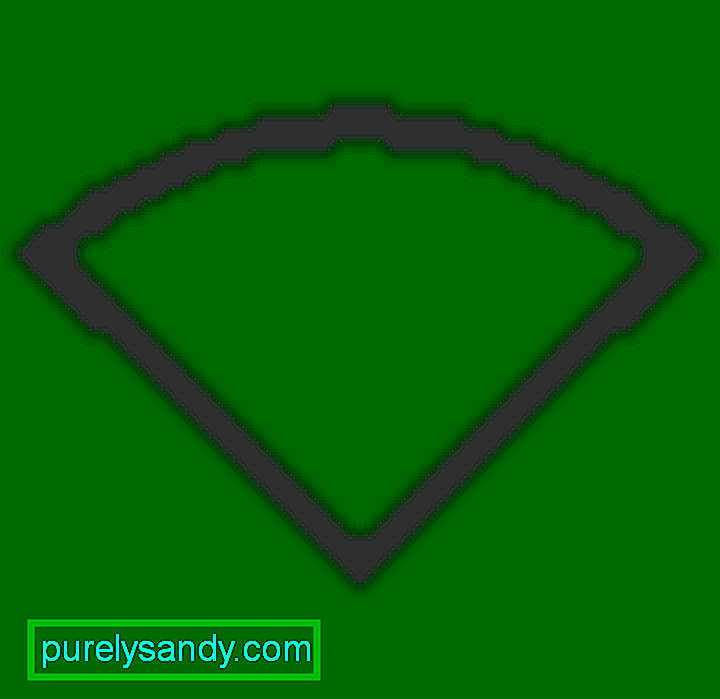 in izberite Vključi Wi-Fi .
in izberite Vključi Wi-Fi . S skritim omrežjem se lahko povežete tudi po teh korakih:
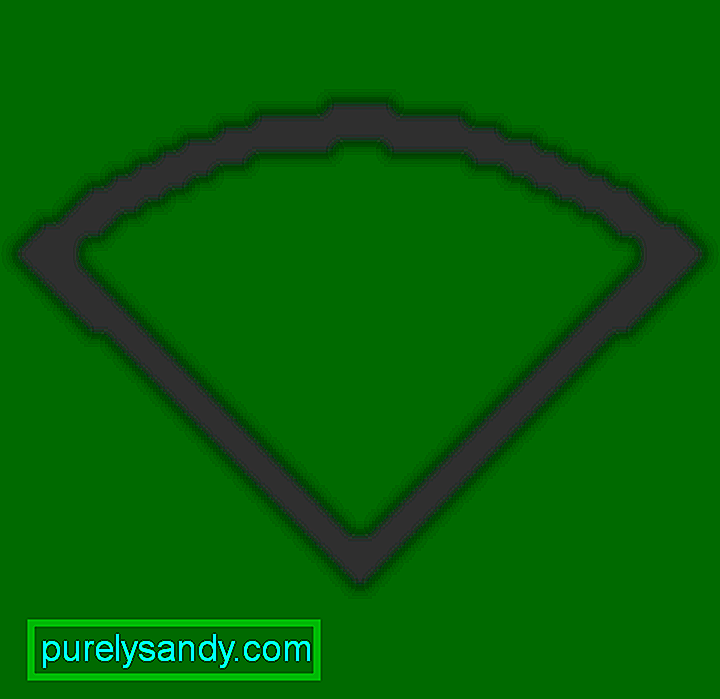 in Vklopi Wi-Fi .
in Vklopi Wi-Fi . Lahko uporabite tudi osebno dostopno točko. Večina paketov operaterjev omogoča skupno rabo celične podatkovne povezave iPhona ali iPada z računalnikom Mac. Poleg tega se lahko na internet povežete prek žične povezave. Naredite to tako, da povežete ethernetni kabel med usmerjevalnikom / modemom in nato ethernetnimi vrati računalnika. Upoštevajte pa, da nekateri Maci zahtevajo uporabo ethernetnega vmesnika.
Pomoč: Moj MacBook Pro ima počasen internetTako dejansko ugotovite, da ima vaš MacBook Pro internetno povezavo počasnejšo kot običajno. Za številne uporabnike je počasna povezava sinonim za počasen stroj. To je zato, ker skoraj vse, kar počnejo, od preverjanja e-pošte do spletnega raziskovanja, zahteva dostop do interneta.
Če vaš MacBook trpi zaradi plazenja internetne povezave, poskusite s temi osnovnimi preverjanji:
- Preverite omrežne nastavitve - morda ne bo jasno, ali se spletne strani nalagajo zelo dolgo ali če je povezava prekinjena. Sledite tem korakom:
- Izberite Appleov meni & gt; Sistemske nastavitve. Nato izberite Omrežje.
- Hit Assist Me & gt; Diagnostics in nato izberite vrsto povezave.
- Če želite zagnati teste, kliknite Nadaljuj .
- Če se težava pojavi, sledite priporočeni nasvet orodja za mrežno diagnostiko za njegovo rešitev.
- Oglejte si svojo hitrost povezave - preizkusite lahko Speedtest.net, Comcast Speed Test ali TestMySpeed.com, kar želite ali želite. Oglejte si račun za internet ali pri svojem ponudniku preverite, kakšne naj bodo hitrosti nalaganja in prenosa.
- Odklopite in znova povežite modem - Odklopite modem, počakajte približno 10 sekund in ga nato ponovno priključite. Počakajte, da se stvari znova zaženejo, nato pa znova preverite hitrost interneta.
- Preizkusite vse svoje računalnike Mac - Ali imate več Mac računalnikov? Pametno je preizkusiti internetno hitrost na vseh. Če se upočasnitev dogaja le eden od njih, je težava verjetno omejena na ta Mac. Lahko je na primer šibka povezava Wi-Fi, ki deluje kot krivec.
Prav tako lahko smiselno odpravite težave, da odpravite počasen internet na vašem MacBook Pro. Upoštevajte naslednje:
- Znova zaženite MacBook - med preprostimi koraki je ponovni zagon Mac-a. To lahko ozdravi upočasnitev tako v internetni povezavi kot v računalniku samem. Procese v ozadju prisili, da zaprejo in sprostijo RAM.
- Sprostite prostor na disku - Vaš računalnik ne more delovati dostojno (vključno z izvedljivo internetno povezavo), če ga ni t dovolj prostora na zagonskem pogonu. Preverite uporabo diska prek Monitorja dejavnosti, poiščite in izbrišite velike datoteke, ki niso več potrebne, ter izbrišite datoteke predpomnilnika in dnevnika. Ko končate, odstranite neželene datoteke z zanesljivim orodjem za čiščenje Maca, da optimizirate hitrost in stabilnost sistema.
- Uporabi varen način - varen način vam bo povedal, ali je težava povezan z zagonskim elementom ali vtičniki. To običajno popravi zadevno težavo. Če želite zagnati v varnem načinu, sledite tem korakom:
- Zaženite ali znova zaženite računalnik.
- Takoj pritisnite in pridržite tipko Shift .
- Tu se prikaže logotip Apple. Ko zagledate prijavno okno, spustite Shift.
- Zapustite varni način tako, da znova zaženete Mac, ne da bi ob zagonu pritisnili nobene tipke.
- Preverite, ali je vaš protivirusni program Zagon - Večina glavnih protivirusnih sistemov nenehno deluje v ozadju. Nato lahko upočasnijo vaš računalnik in celo vplivajo na vašo internetno hitrost.
- Zaprite nepotrebne aplikacije in zavihke brskalnika - če ima vaš MacBook Pro počasen internet, preverite, ali imate na desetine se odprejo aplikacije in spletna mesta. Vsi ti se poskušajo povezati z internetom, da bi posodobili in sinhronizirali ter upočasnili povezavo. Spletna mesta se lahko začnejo celo obesiti! Za odpravljanje težave zaprite nepotrebne aplikacije in zavihke.
- Omogoči brezžično varnost - če internet nenadoma deluje počasi, preverite, ali ste v usmerjevalniku vklopili varnostne nastavitve. Če to ni omogočeno, lahko vaši sosedje uživajo v brezplačnem dostopu, ko poskušate diagnosticirati težavo. Nastavite najvišjo raven varnosti in imejte ustrezno geslo, ki ga ni tako enostavno uganiti.
- Uporabite Ethernet kabel - če vaš brezžični internet deluje, potem morda želite razmisliti o neposredni povezavi z usmerjevalnikom s kablom. Pravzaprav Wi-Fi pogosto ne doseže hitrosti, ki jo zmore Ethernet. Razlog za to je oddaljenost od usmerjevalnika, izguba signala in s tem povezani dejavniki. Preprosto priključite svoj MacBook s kablom in preverite, ali to poveča hitrost.
- Pokličite svojega ponudnika - če se vam zdi, da nič ne deluje, je morda čas, da pokličete svojega ponudnika interneta in se z njim pogovorite o težavi. Z oddaljenimi ukazi ali osebnim obiskom vam lahko pomagajo odpraviti težave z internetom.
Zmogljiv MacBook Pro lahko postane neuporaben, če ima zelo počasno internetno povezavo. Večina dejavnosti na vašem Macu danes verjetno zahteva internetno povezavo, zato je to nujno treba rešiti. Preizkusite enega od zgoraj naštetih korakov za odpravljanje težav.
Imate izkušnjo s povezavo na MacBook Pro počasnejšo od drugih računalnikov? Sporočite nam v spodnjih komentarjih!
YouTube Video.: Internetna povezava na MacBook Pro počasnejša od drugih računalnikov: koraki za odpravljanje težav
09, 2025

